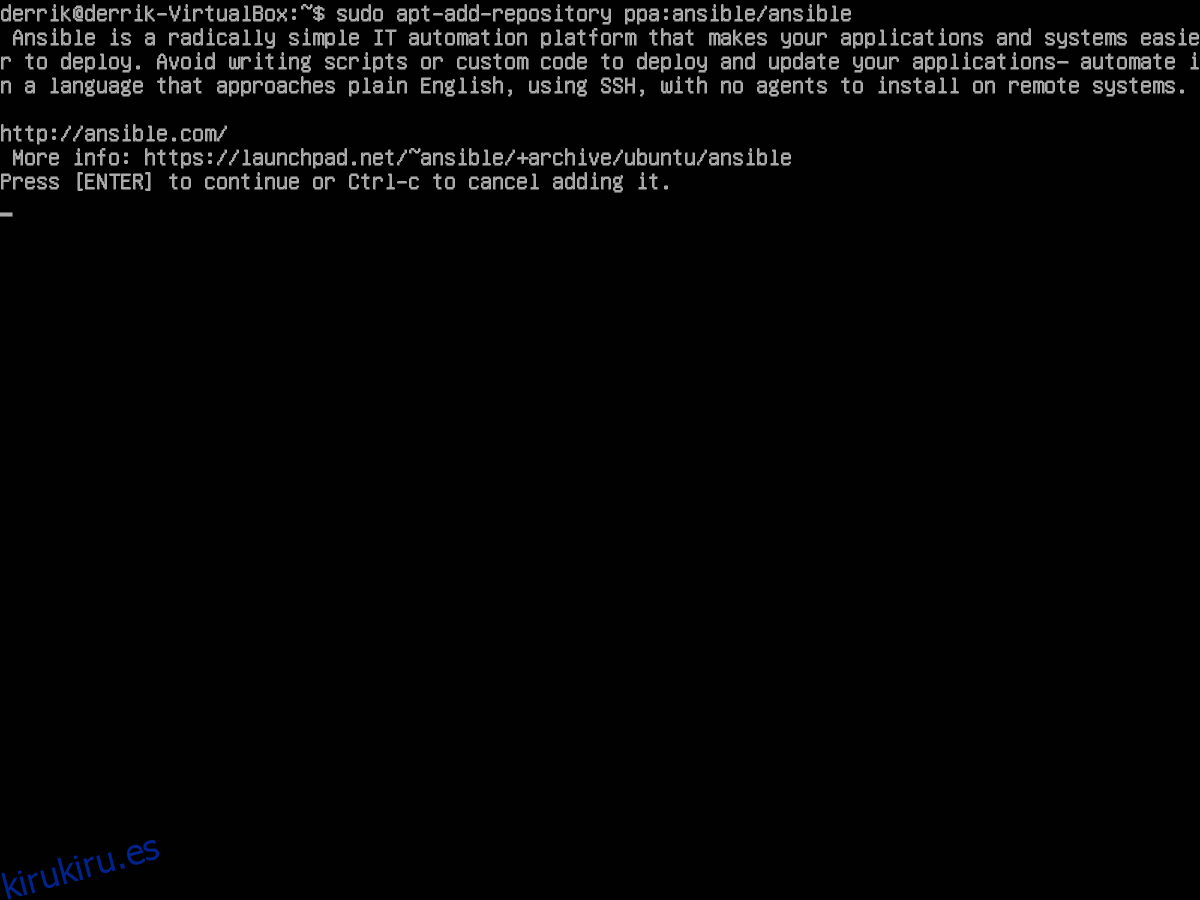Ansible es una herramienta de implementación de aplicaciones y administración de configuración para Linux y otros sistemas operativos similares a Unix. Ansible se usa principalmente para administrar e implementar software en muchos servidores Linux a la vez. RedHat mantiene el software y es uno de los favoritos en la comunidad de TI de Linux. En esta guía, le mostraremos cómo instalar Ansible en el servidor Ubuntu y hacer que funcione.
Tabla de contenido
Actualizar el servidor Ubuntu
La aplicación Ansible funciona mejor en una versión reciente de Ubuntu Server. Antes de seguir esta guía para aprender a instalar y configurar la herramienta Ansible, debe actualizar Ubuntu Server. Idealmente, a la versión 18.04 LTS o más reciente.
Actualizar Ubuntu Server es un proceso complicado en comparación con Ubuntu Desktop, ya que no hay una GUI para hacer el trabajo pesado. Realice una copia de seguridad de todos los datos críticos en una unidad externa, en un recurso compartido de red o en un servicio en la nube. Luego, siga esta guía para aprender cómo actualizar su servidor Ubuntu.
Alternativamente, si la actualización lleva demasiado tiempo, intente descargar el nueva versión de Ubuntu Server aquíe instálelo antes de continuar.
Instalar Ansible en el servidor Ubuntu
En Ubuntu, el software Ansible es increíblemente fácil de instalar, gracias a que los desarrolladores del software proporcionan un Archivo de paquetes personales (PPA) que tiene todas las dependencias y paquetes necesarios listos para funcionar. Para comenzar la instalación, inicie sesión en Ubuntu Server, luego siga las instrucciones paso a paso a continuación para instalar Ansible.
Paso 1: En Ubuntu Server, es posible que no tenga habilitada la compatibilidad con PPA. La razón por la que la compatibilidad con PPA puede estar deshabilitada es que Ubuntu Server no incluye el paquete «software-properties-common» de forma predeterminada, que habilita la función PPA.
Para instalar “software-properties-common” en su servidor de Ubuntu, use el comando Apt a continuación en un indicador de terminal o sesión SSH.
sudo apt install software-properties-common
Paso 2: Después de instalar el paquete “software-properties-common” en su servidor Ubuntu, es hora de agregar el PPA oficial de Ansible al sistema. Con el comando add-apt-repository, agregue el PPA.
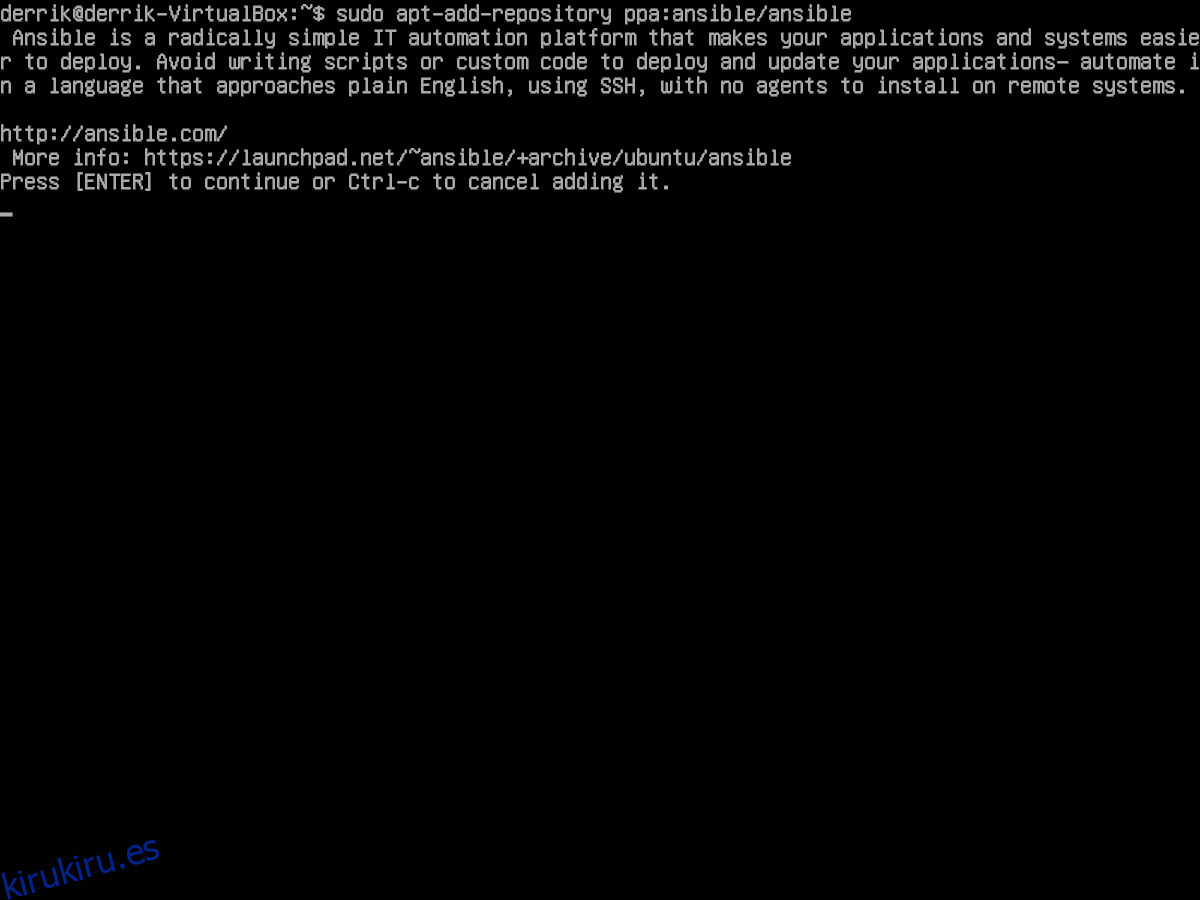
sudo apt-add-repository ppa:ansible/ansible
Después de agregar el PPA a Ubuntu Server, verá un mensaje en pantalla. Este mensaje describe qué es el PPA, así como otra información sobre el software que contiene. Presione la tecla Enter para continuar con el mensaje y agregar el PPA.
Paso 3: Una vez que se agrega el PPA a Ubuntu Server, es hora de ejecutar el comando de actualización. Actualizará las fuentes de software de Ubuntu y permitirá que el PPA de Ansible sea accesible.
sudo apt update
Paso 4: Después de la actualización, es hora de instalar los parches de software pendientes que pueda tener Ubuntu Server. Para hacer esto, use el comando de actualización.
sudo apt upgrade -y
Paso 5: Ahora que su sistema está actualizado, es hora de instalar Ansible en Ubuntu Server con el comando Apt a continuación.
sudo apt install ansible ssh-pass
Configuración de Ansible
Ansible debe configurarse antes de que pueda usarse para administrar otros servidores. Lo primero que debe hacer es habilitar SSH en su servidor Ubuntu que ejecuta Ansible, ya que el software usa el protocolo SSH para comunicarse.
Para habilitar un servidor SSH en Ubuntu, diríjase a nuestra guía sobre el tema. Explica en profundidad cómo configurar SSH y cómo usarlo.
Nota: ¿desea seguridad adicional en su servidor Ubuntu que ejecuta Ansible? Intente habilitar el acceso a la clave SSH siguiendo nuestra guía sobre el tema.
Anfitriones Ansible
Después de habilitar el servidor SSH en Ubuntu, es hora de configurar el archivo de hosts para Ansible, ya que esta es la forma en que el software realiza un seguimiento de los servidores que administra. Con el siguiente comando, abra el archivo «hosts» de Ansible con fines de edición.
sudo nano -w /etc/ansible/hosts/
Dentro del editor de texto Nano, verá una gran cantidad de texto con símbolos # delante de ellos. Estos son ejemplos de configuración. Míralos, ya que contienen ejemplos útiles de cómo puedes modificar y personalizar tu configuración de Ansible.
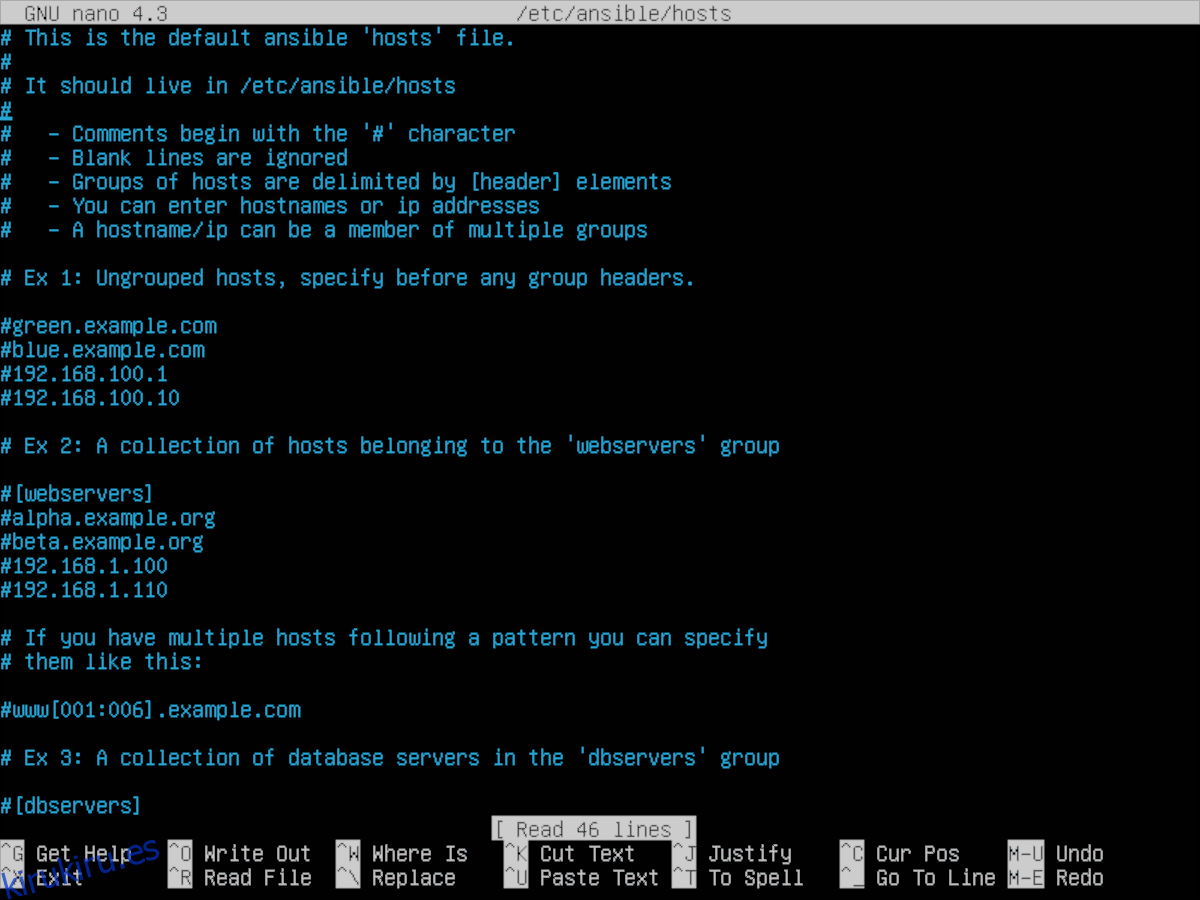
Después de ver los ejemplos en el archivo «hosts», use el botón de flecha hacia abajo para ir al final del archivo. Luego, escribe «[servers]”En el editor de texto Nano.
[servers]
Seguido por la línea de «servidores», escriba las direcciones IP de los servidores remotos que administrará con el software Ansible en Ubuntu. Por ejemplo:
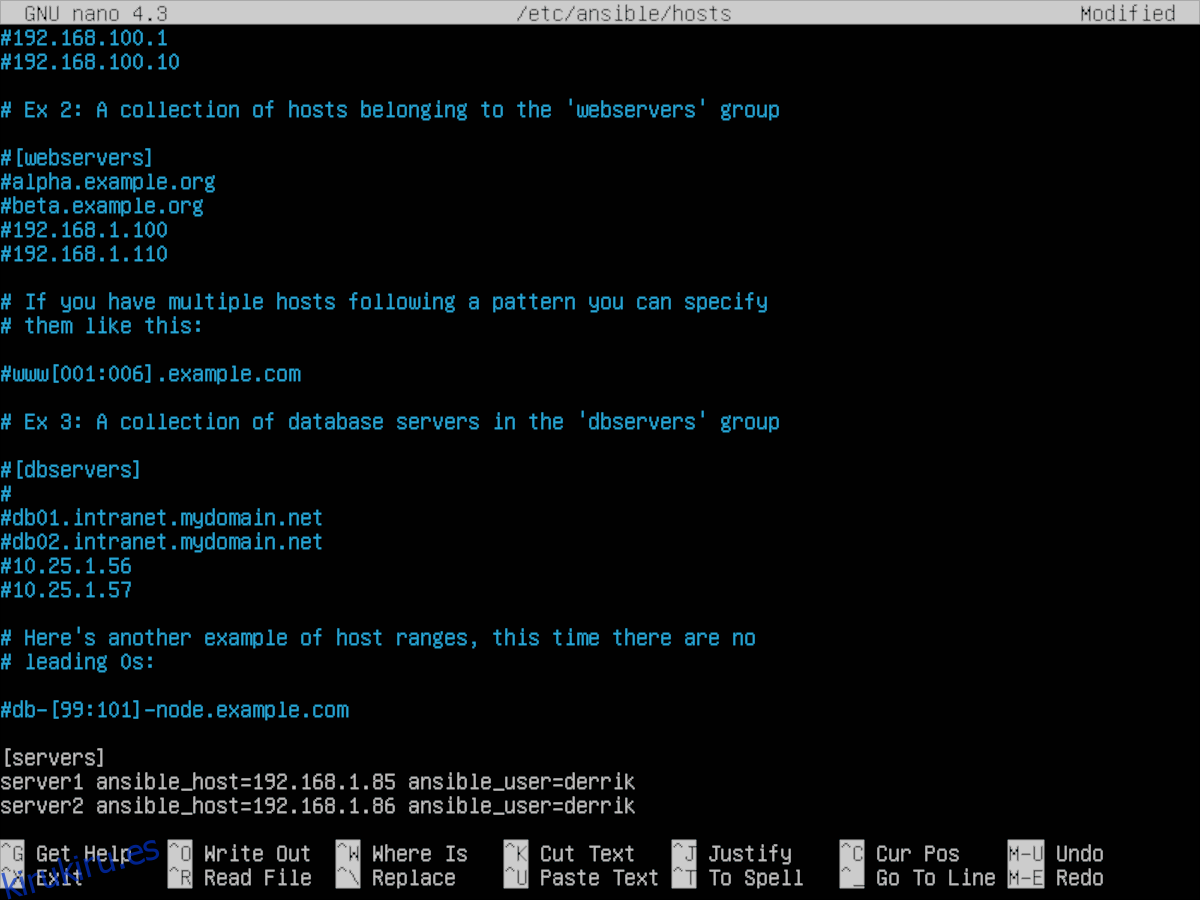
[servers]
server1 ansible_host = 123.4.567.1 ansible_user = nombre de usuario remoto
server2 ansible_host = 123.4.567.2 ansible_user = nombre de usuario remoto
server3 ansible_host = 123.4.567.3 ansible_user = nombre de usuario remoto
server4 ansible_host = 123.4.567.4 ansible_user = nombre de usuario remoto
Una vez que haya configurado los hosts en el sistema, presione Ctrl + O para guardar las ediciones en Nano. Luego, cierre el editor de texto Nano con Ctrl + X.
Probando Ansible
Para probar Ansible y asegurarse de que está funcionando, puede ejecutar comandos en él. Por ejemplo, para probar que la red funciona para todos los servidores remotos, ejecute el siguiente comando desde Ubuntu.
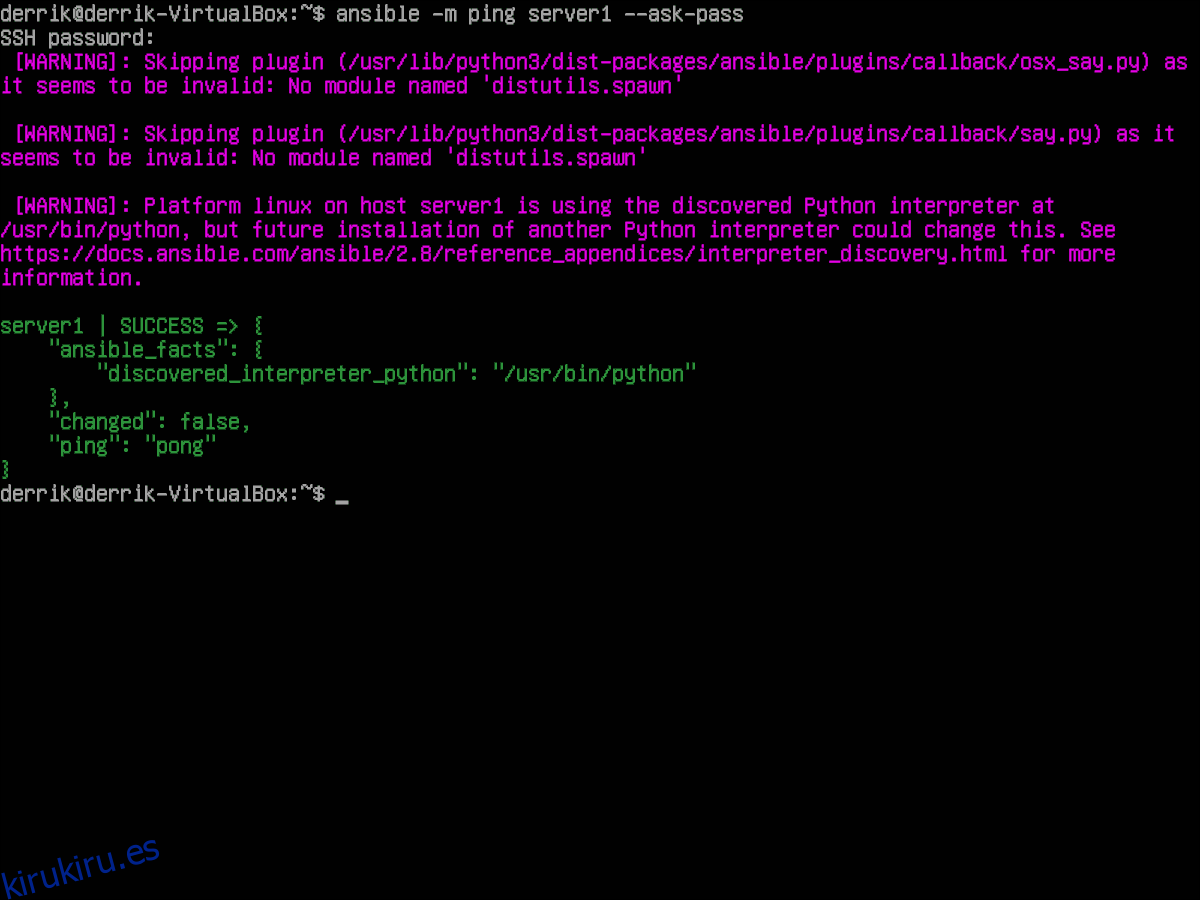
ansible -m ping server1 --ask-pass
O haga ping a todo el grupo:
ansible -m ping servers --ask-pass
Suponiendo que el comando ping sea exitoso, Ansible puede acceder a sus servidores y funciona correctamente.
Ejecutando otros comandos
Para ejecutar cualquier comando en servidores administrados con Ansible, siga la sintaxis del comando a continuación. Sin embargo, asegúrese de reemplazar EXAMPLE-COMMAND con el comando real que desea ejecutar.
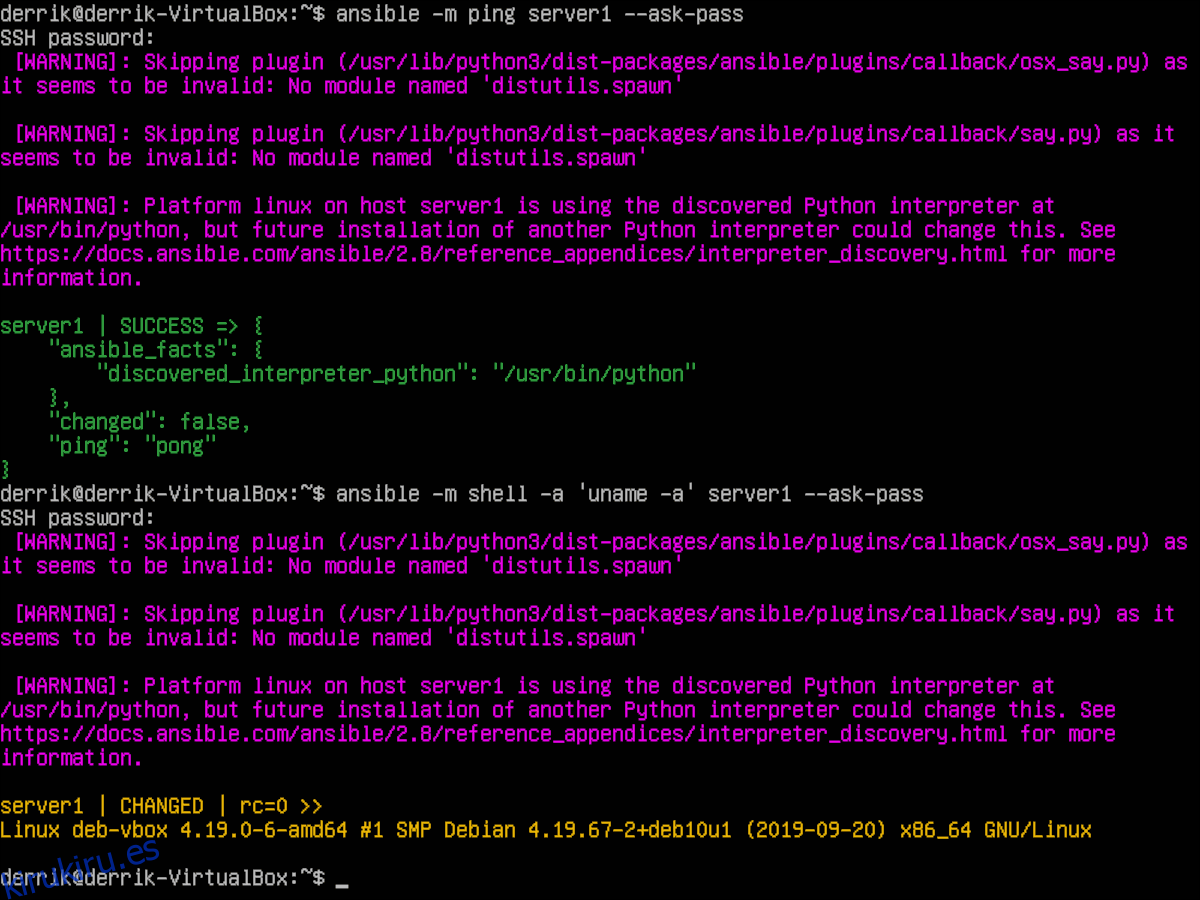
ansible -m shell -a 'EXAMPLE-COMMAND' servers --ask-pass
O, un servidor específico:
ansible -m shell -a 'EXAMPLE-COMMAND' server1 --ask-pass